Autor:
Peter Berry
Fecha De Creación:
13 Mes De Julio 2021
Fecha De Actualización:
1 Mes De Julio 2024
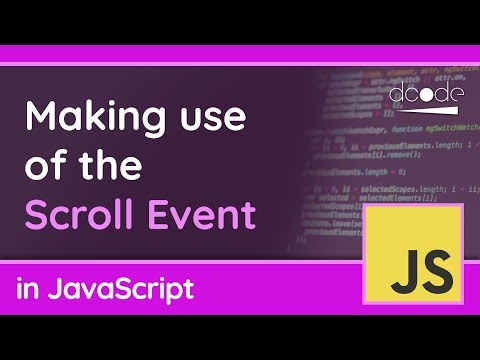
Contenido
JavaScript es un lenguaje de secuencias de comandos multiplataforma estandarizado que se utiliza a menudo en los navegadores web para crear aplicaciones interactivas para páginas web dinámicas. Es posible que algunos usuarios deseen deshabilitar JavaScript porque existe el riesgo de problemas de compatibilidad, lo que hace que el sistema o la red sean vulnerables a las vulnerabilidades de seguridad. Este artículo presentará cómo deshabilitar JavaScript en muchos navegadores web diferentes.
Pasos
Método 1 de 4: deshabilite JavaScript en Mozilla Firefox
Abre Firefox.
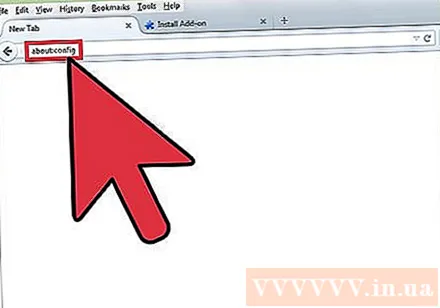
En la barra de direcciones, escriba acerca de: config y presione Entrar.
Haga clic en "¡Tengo cuidado, lo prometo!"en el siguiente cuadro de diálogo que aparece.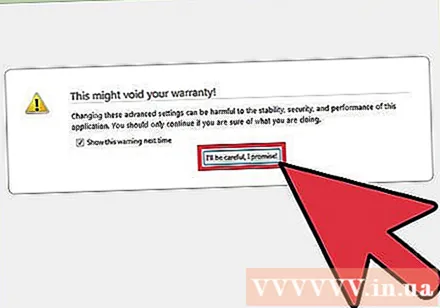

Buscar nombres preferidos javascript.enabled. Para encontrar fácilmente esta opción, escriba "javascript" en la barra de búsqueda.
Botón derecho del ratón javascript.enabled y elija "Alternar". El estado cambiará a "configurado por el usuario" y el nombre preferido estará en negrita.
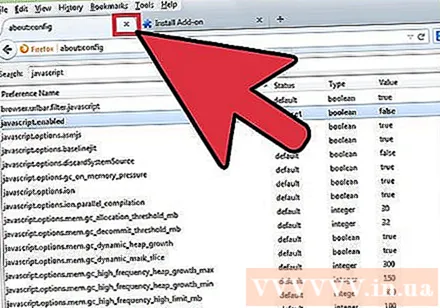
Cerrar la pestaña acerca de: config. anuncio
Método 2 de 4: deshabilite JavaScript en Internet Explorer
Abra Internet Explorer.
Haga clic en el ícono de ajustes ubicado en la esquina superior derecha de la página.
Seleccione "Opciones de Internet" en el menú desplegable.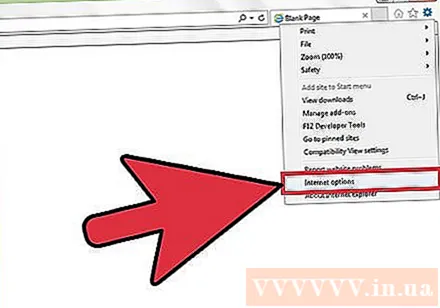
Haga clic en la pestaña "Seguridad".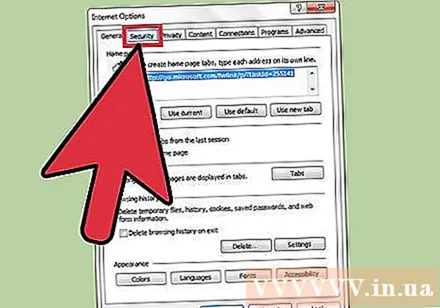
Seleccione "Nivel personalizado" y desplácese hasta que vea la sección "Scripting".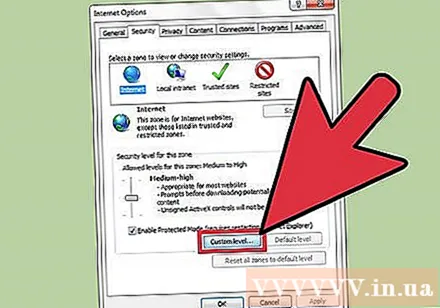
Haga clic en la opción "Desactivar" ubicada en Active Scripting. anuncio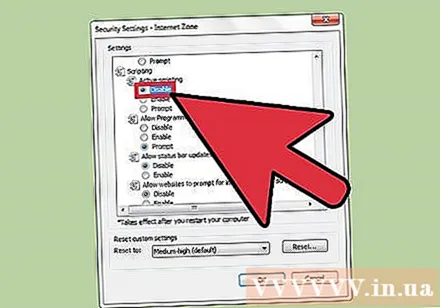
Método 3 de 4: deshabilitar JavaScript en Safari
Abre Safari.
Mira en la parte superior de la pantalla, haz clic en el menú "Safari". Seleccione "Preferencias" en el menú desplegable que aparece.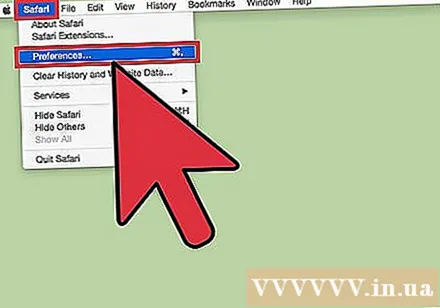
Haga clic en la pestaña Seguridad.
Desmarca la casilla "Habilitar JavaScript". anuncio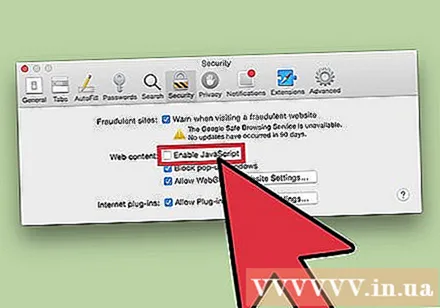
Método 4 de 4: deshabilite JavaScript en Google Chrome
Abre Google Chrome.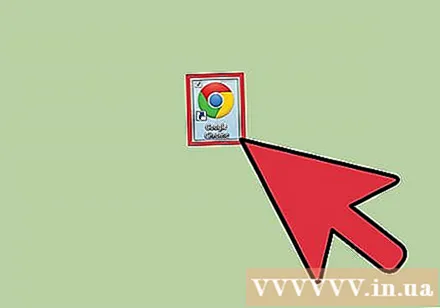
Haga clic en el botón de tres líneas ubicado en la esquina superior derecha de la ventana.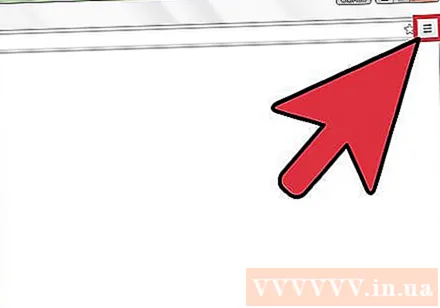
Haga clic en "Configuración". Se abrirá una nueva pestaña que muestra la página Configuración.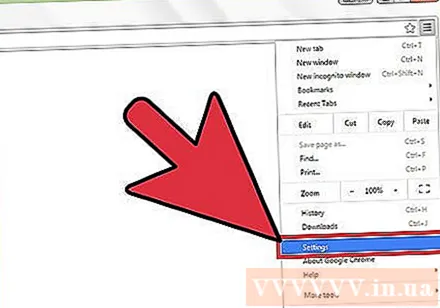
Haga clic en "Mostrar configuración avanzada".
Desplácese hacia abajo hasta la sección "Privacidad" y haga clic en el botón "Configuración de contenido".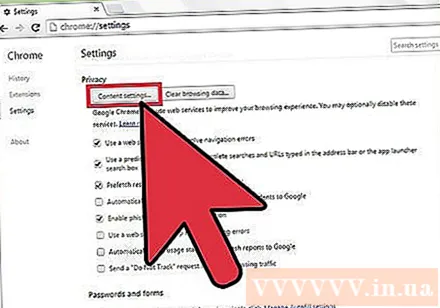
Desplácese hasta "JavaScript" y haga clic en la opción "No permitir que ningún sitio ejecute JavaScript".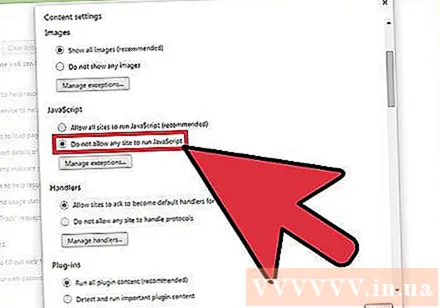
Haga clic en "Listo". anuncio



